win7关闭不必要进程怎么关闭 win7系统如何关闭进程
更新时间:2023-08-31 11:44:49作者:skai
在我们的日常生活和工作中,我们大家在使用win7操作系统的时候,如果我们电脑的无用进程多的话就会导致我们的电脑卡顿,运行速度缓慢,因此我们就需要将一些没有用的进程关闭掉,那么win7关闭不必要进程怎么关闭呢?接下来小编就带着大家一起来看看win7系统如何关闭进程。
具体方法:
1、首先我们右击桌面下方的任务管理器,在菜单中选择任务管理。
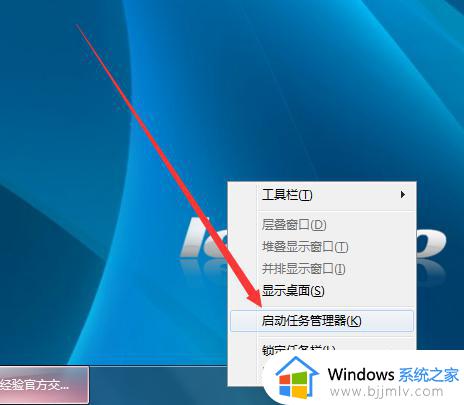
2、在弹出的任务管理器中第一个是关闭程序,我们将不需要的程序可以在这里关闭。
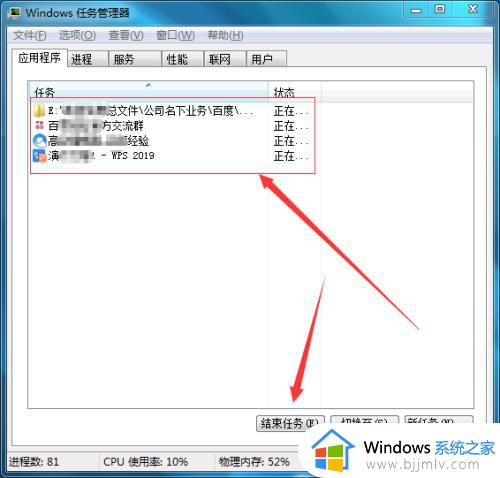
3、第二项是进程管理,这里显示的不是直接的程序,它是支持程序的相关进程,有些程序关闭后,还会有后台进程在运行,我们找到自己已经关闭的程序
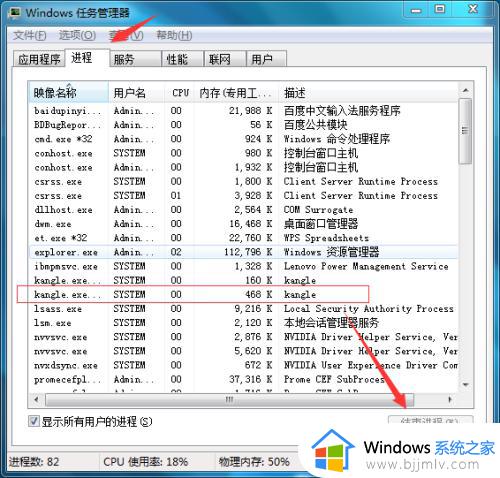
4、我们选中一个不用的程序进程后,点击下方的关闭进程,会跳出警示对话框,需要关闭点击确定。
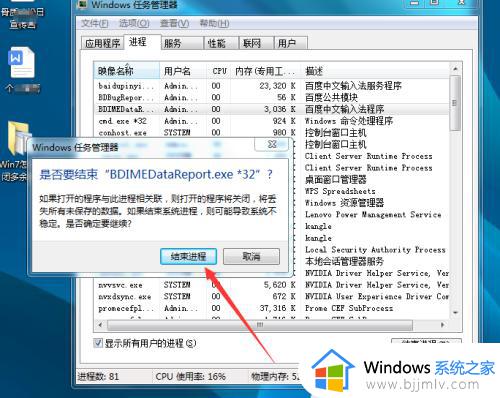
5、第三项是关于服务的。有些电脑卡顿是有些服务在运行,我们点击右下角的服务,去服务管理里面关闭不需要的服务。
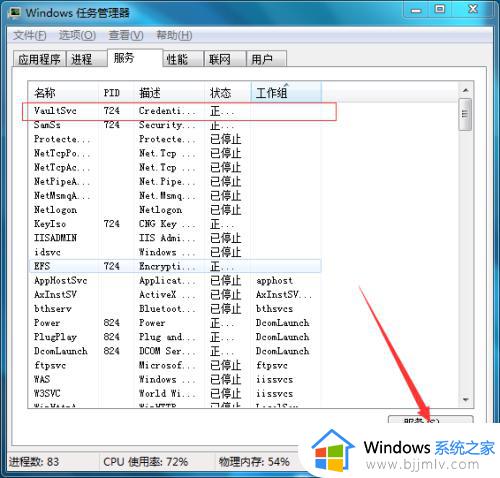
6、选择不需要启动的服务,在左上方会出现停止和重启服务两项,点击关闭即可。
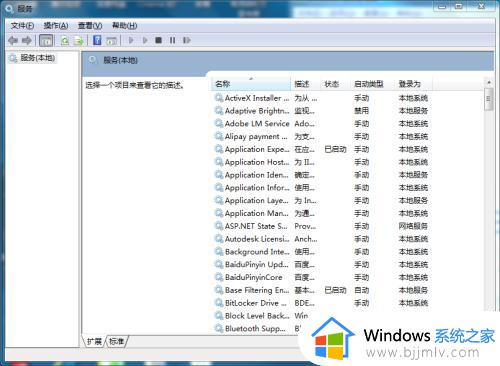
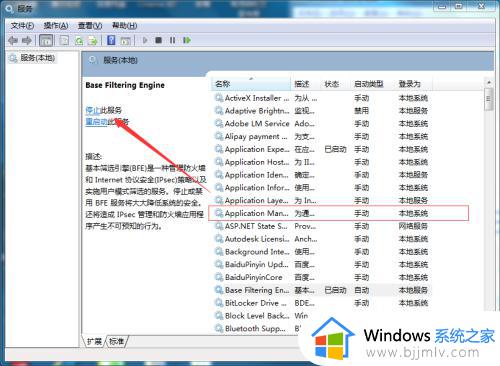
以上全部内容就是小编带给大家的win7系统关闭进程方法详细内容分享啦,小伙伴们如果你们有需要的话可以参照小编的内容进行操作,希望本文可以帮助到你。
win7关闭不必要进程怎么关闭 win7系统如何关闭进程相关教程
- win7关闭自检教程 win7系统自检程序怎么关闭
- win7怎么关闭自动启动程序 关闭win7开机自启动程序的教程
- win7系统怎么关闭自动更新功能 如何关闭win7系统自动更新
- win7怎么让电脑不进入屏保 win7彻底关闭所有屏保教程
- win7关闭自启动软件怎么操作 win7电脑如何关闭自启动程序
- win7开机自启动软件怎么关闭 win7如何关闭自动启动程序
- win7如何关闭杀毒软件 win7自带杀毒软件关闭教程
- win7如何关闭锁屏 win7系统怎么关闭锁屏
- win7系统关闭杀毒软件怎么操作 win7如何彻底关闭杀毒软件
- win7系统怎么关闭屏幕保护 win7如何关闭屏幕保护
- win7系统如何设置开机问候语 win7电脑怎么设置开机问候语
- windows 7怎么升级为windows 11 win7如何升级到windows11系统
- 惠普电脑win10改win7 bios设置方法 hp电脑win10改win7怎么设置bios
- 惠普打印机win7驱动安装教程 win7惠普打印机驱动怎么安装
- 华为手机投屏到电脑win7的方法 华为手机怎么投屏到win7系统电脑上
- win7如何设置每天定时关机 win7设置每天定时关机命令方法
win7系统教程推荐
- 1 windows 7怎么升级为windows 11 win7如何升级到windows11系统
- 2 华为手机投屏到电脑win7的方法 华为手机怎么投屏到win7系统电脑上
- 3 win7如何更改文件类型 win7怎样更改文件类型
- 4 红色警戒win7黑屏怎么解决 win7红警进去黑屏的解决办法
- 5 win7如何查看剪贴板全部记录 win7怎么看剪贴板历史记录
- 6 win7开机蓝屏0x0000005a怎么办 win7蓝屏0x000000a5的解决方法
- 7 win7 msvcr110.dll丢失的解决方法 win7 msvcr110.dll丢失怎样修复
- 8 0x000003e3解决共享打印机win7的步骤 win7打印机共享错误0x000003e如何解决
- 9 win7没网如何安装网卡驱动 win7没有网络怎么安装网卡驱动
- 10 电脑怎么设置自动保存文件win7 win7电脑设置自动保存文档的方法
win7系统推荐
- 1 雨林木风ghost win7 64位优化稳定版下载v2024.07
- 2 惠普笔记本ghost win7 64位最新纯净版下载v2024.07
- 3 深度技术ghost win7 32位稳定精简版下载v2024.07
- 4 深度技术ghost win7 64位装机纯净版下载v2024.07
- 5 电脑公司ghost win7 64位中文专业版下载v2024.07
- 6 大地系统ghost win7 32位全新快速安装版下载v2024.07
- 7 电脑公司ghost win7 64位全新旗舰版下载v2024.07
- 8 雨林木风ghost win7 64位官网专业版下载v2024.06
- 9 深度技术ghost win7 32位万能纯净版下载v2024.06
- 10 联想笔记本ghost win7 32位永久免激活版下载v2024.06